公式ドキュメント探索の時間を減らすChrome拡張機能を作った
どうも。えーたんです。
よく閲覧するサイトや公式ドキュメントへ素早くアクセスするためのChrome拡張機能を作りました。拡張機能のポップアップ画面やGoogle検索にて、キーワードに応じたリンクが表示されます。
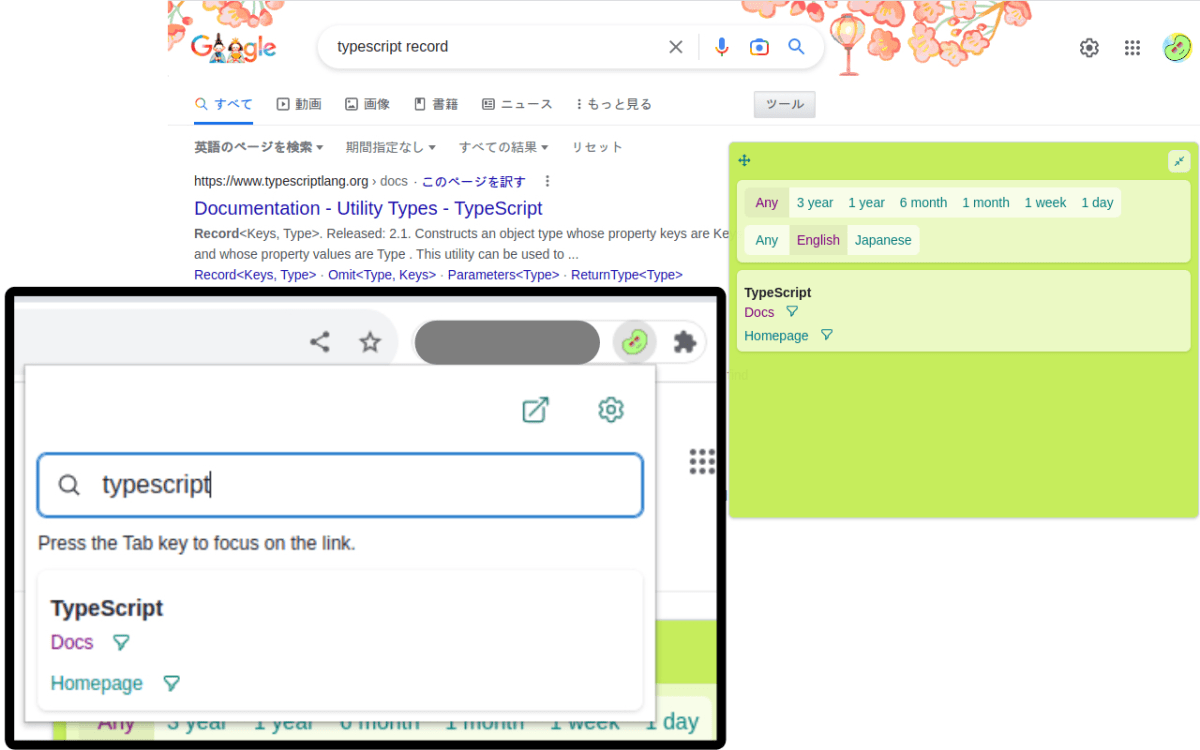
自分で設定しなくても250以上のリンクに対応していますが、自分でリンクの追加もできます。
以下からインストールできます。
どんな内容を表示できるのか
表示するリンクは「公式ドキュメントなど」「サイト内検索」「サイト指定のGoogle検索」の3つです。
公式ドキュメントなど
URLに%sを含まない場合、特に変換もなくリンクを表示します。以下の画像では、「Docs」や「Homepage」の部分です。
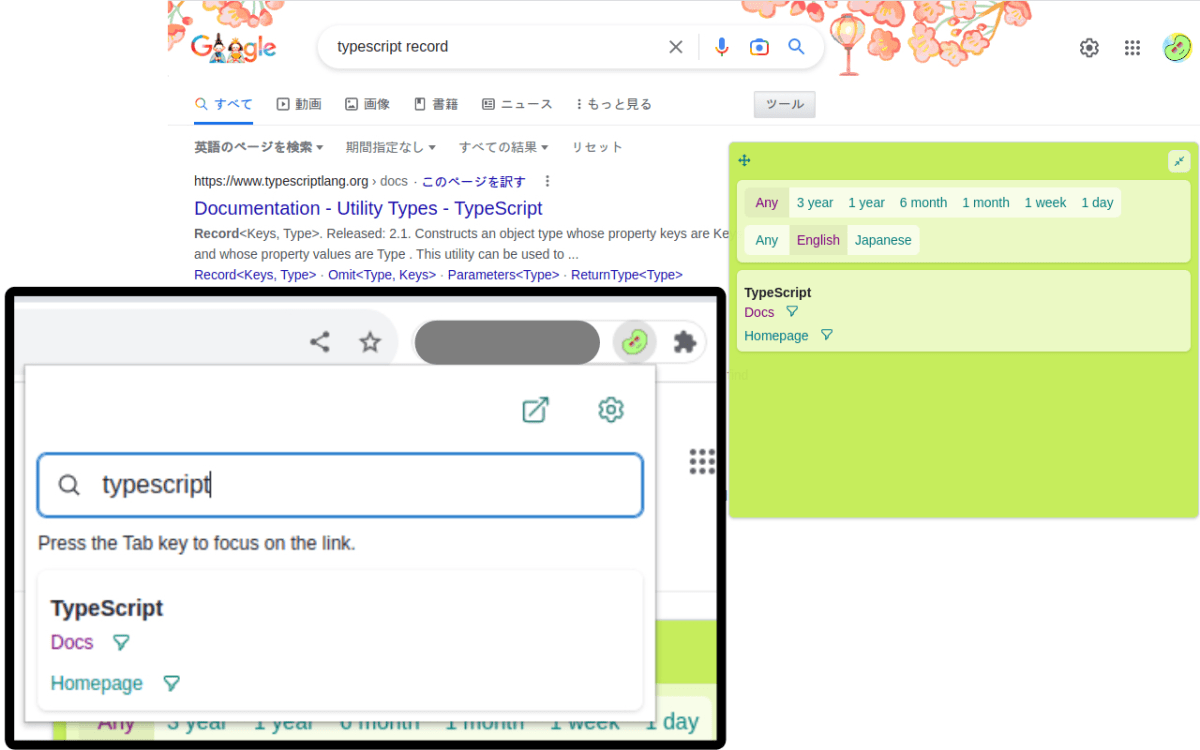
公式ドキュメントやよく閲覧するサイトを登録しておくと便利です。
サイト内検索
URLに%sを含む場合、自動的に%sを検索したキーワードに置換します。
たとえば、「playwright locator」と入力した場合、「locator」をキーワードとみなし、https://playwright.dev/search?q=locatorを表示します。
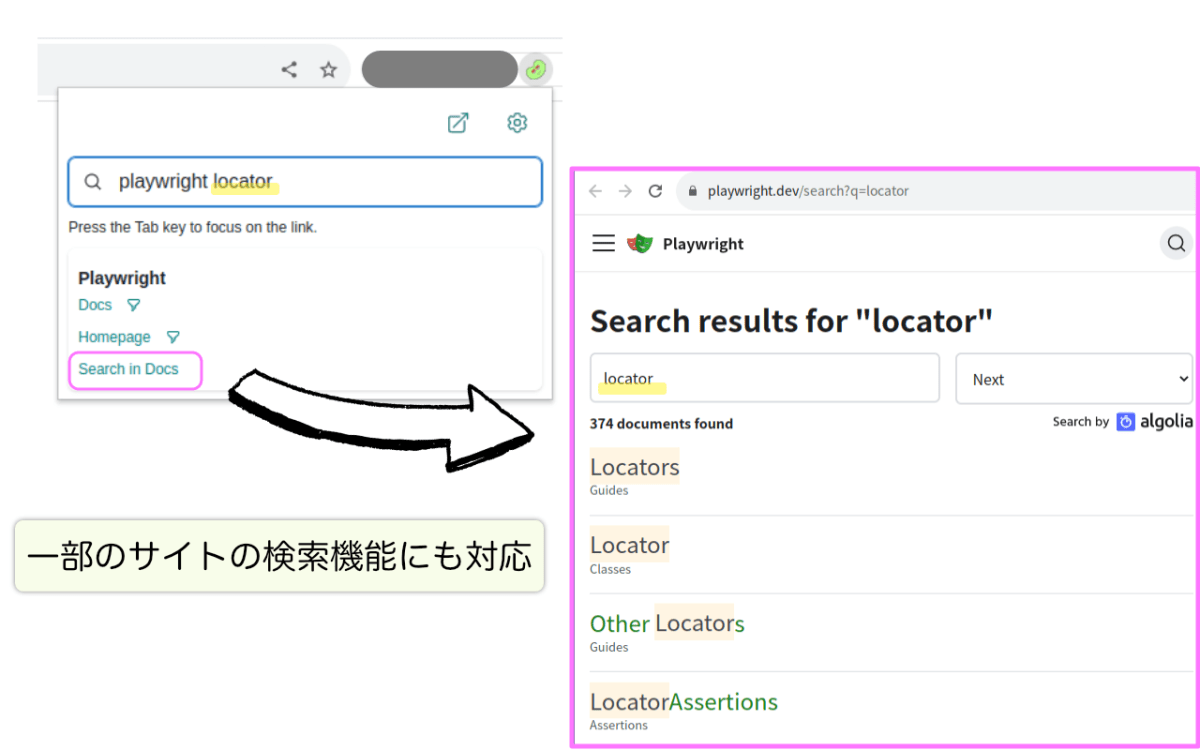
これは、MDN Web DocsやPlaywrightのように、サイト内検索がURLクエリパラメータで指定できる場合に便利です。
サイト指定のGoogle検索
サイト内検索がURLクエリパラメータで指定できないことも多いので、Google検索でそのサイトだけを検索できるリンクも表示します。
たとえば、「astro props」と入力した場合、「props」をキーワードとみなし、「site:docs.astro.build/ props」でGoogle検索するリンクを表示します。
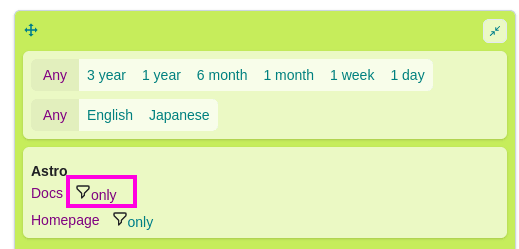
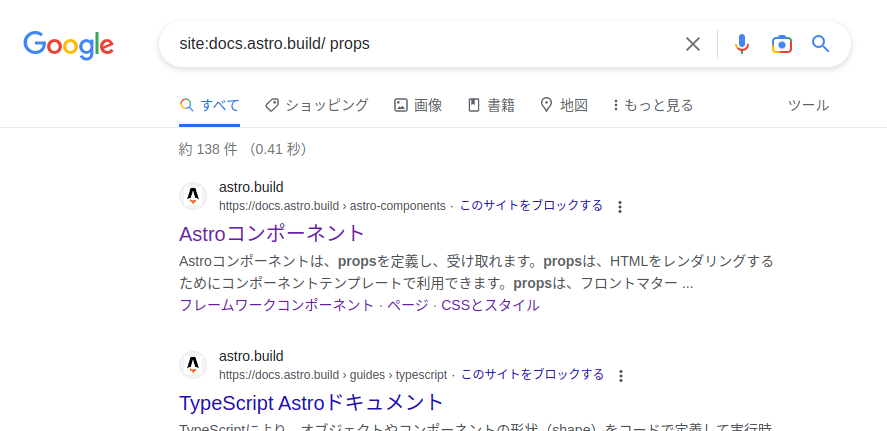
ただし、この機能は実験的なものです。昨今のAIの発展で必要性が薄くなっているのでは?という疑問や、そもそもsite:以降に指定するURLをうまく変換できないことがあるためです。
拡張機能の画面の開き方
この機能の画面は、拡張機能のアイコンをクリックすれば開きます。また、拡張機能一覧のショートカットキー設定ページ(chrome://extensions/shortcuts)の「拡張機能を有効にする」で、ショートカットキーを設定できます。
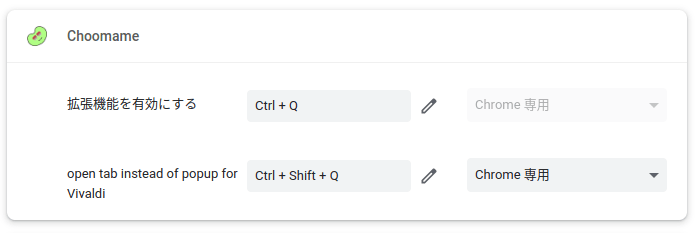
この機能は拡張機能のポップアップだけではなく、タブとして開くこともできます。その場合は、ポップアップ右上のリンクをクリックしたり、ショートカットキーを設定することで開けます。
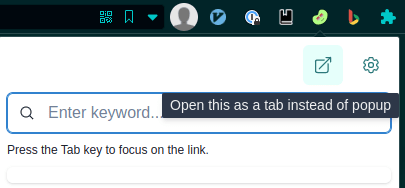
タブとして開いたときのURLをVivaldiのWeb Panelとして登録すると便利かもしれません。
どんなリンクを表示するのか
デフォルトでは、筆者が独断と偏見で選んだリンクが表示されるようになっています。これらは以下のリポジトリで管理しています。
デフォルトでは追加していませんが、日本語の公式ドキュメント、ZennやとほほのWWW入門などを追加した、日本語ユーザー向けのリンク集もあります。
自分で管理・追加したい場合は、拡張機能のポップアップ右上のリンクをクリックして表示される設定画面から設定できます。
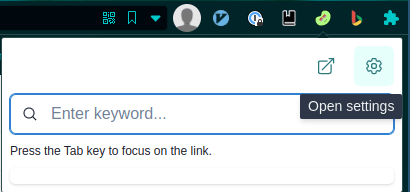
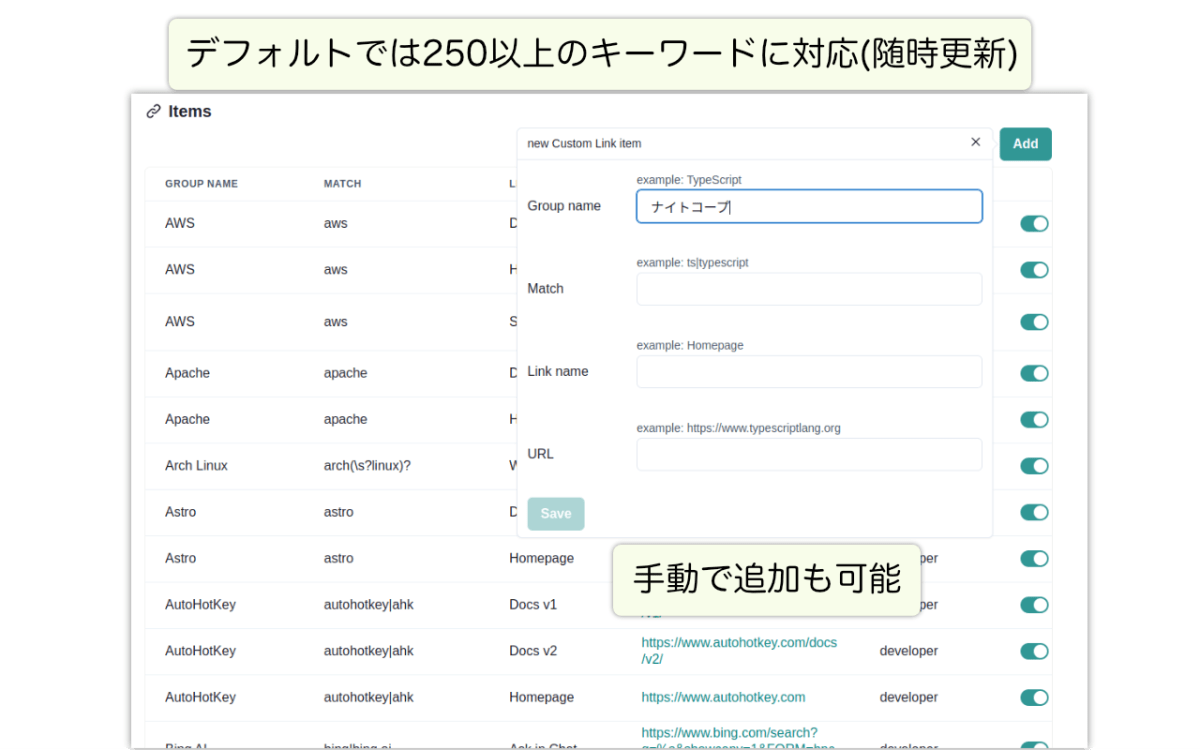
最後に、インストール先と、この機能について詳しく説明しているリンクを掲載します。
Discussion